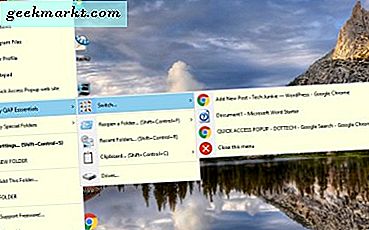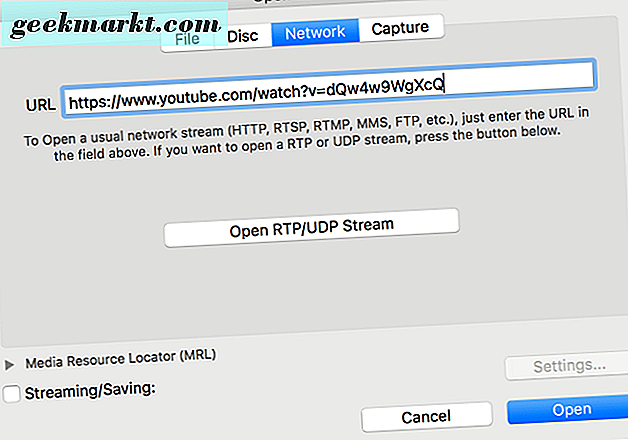Hôm qua, bố tôi đến gặp tôi và nói - "Điện thoại Android (moto e) của tôi không BẬT". Và khi xem xét kỹ hơn, có vẻ như điện thoại đã bị kẹt trong hoạt ảnh khởi động. Khởi động lại không giúp được gì. Các cửa hàng sửa chữa địa phương hoặc từ chối sửa chữa nó hoặc báo giá một số tiền lớn. Vì vậy, những gì tiếp theo? Chà, với một chút nghiên cứu, tôi đã có thể sửa lỗi này và đây là mọi thứ bạn cần biết về bootloop trên Android
Lưu ý: Điều này đã được thử nghiệm trên Moto e 1st gen chạy Android 5.0 Lollipop. Và mặc dù, điều này có thể hoạt động hoặc có thể không hoạt động trên từng thiết bị, nhưng nó sẽ hoạt động trên hầu hết các điện thoại thông minh hoặc ít nhất là nó vẫn có giá trị trong thời gian ngắn.

Bootloop trên Android là gì?
Thiết bị của bạn bị kẹt trong màn hình bắt đầu hoặc bắt đầu khởi động lại nhiều lần. Có nhiều lý do tại sao nó có thể xảy ra, thông thường - nếu bạn sửa chữa thiết bị của mình nhiều, flash ROM khác, v.v. Nhưng đôi khi đó là lỗi nhà sản xuất như chúng ta đã thấy ở LG G4.
bạn có những lựa chọn nào?
# 1 Điều đầu tiên bạn cần làm khi điện thoại hoặc máy tính bảng Android của bạn đang ở chế độ bootloop là cố gắngkhởi động lại nó bằng cách sử dụng nút nguồn. Nếu cách đó không hiệu quả, hãy tháo pin. Và nếu nó có pin không thể tháo rời, thì hãy xem liệu bạn có thể khởi động lại nó từ bộ nạp khởi động hay không. Đừng lo lắng nếu bạn không biết cách làm điều đó, chúng ta sẽ nói đến vấn đề này sau một thời gian.
# 2 Nếu thiết bị đang được bảo hành và bạn không làm gì sai khiến bảo hành của mình bị mất hiệu lực (như root hoặc mở khóa bootloader, v.v.) thì hãy chuyển đến phần trung tâm dịch vụ nhà sản xuất và sửa nó. Nếu không thể khắc phục được sự cố, bạn sẽ nhận được thiết bị thay thế.
# 3 Nếu không có cách nào trong hai cách trên hoạt động, hãy thử xóa bộ nhớ cache của thiết bị từ khôi phục tùy chỉnh. Điều này hoạt động đối với hầu hết các điện thoại thông minh (bao gồm cả điện thoại thông minh của tôi.) Chúng ta sẽ xem các bước chi tiết cho việc này ở phần sau trong bài đăng này.
# 4 Cuối cùng nếu không có gì hoạt động, thì bạn có hai tùy chọn - nếu thiết bị có thể được BẬT nguồn, thì bạn có thể kết nối thiết bị với máy tính của mình và flash ROM được hỗ trợ từ thiết bị đầu cuối. Nhưng nếu thiết bị không BẬT nguồn, thì rất có thể thiết bị đã bị gạch cứng. Điều tốt nhất tiếp theo bạn có thể làm trong tình huống này là liên hệ với nhà cung cấp dịch vụ; đôi khi họ có thể sửa nó bằng thẻ RFID. Nhưng thành thật mà nói thì điều đó rất hiếm.
Bạn sẽ cần gì?
Nếu bạn đã Root điện thoại thông minh hoặc máy tính bảng Android của mình, thì rất có thể bạn cũng đã cài đặt khôi phục tùy chỉnh trong đó. TWRP và CMW là hai khôi phục tùy chỉnh phổ biến.
Hoặc, nếu bạn không nhớ đã cài đặt bất kỳ khôi phục tùy chỉnh nào, thì bạn có thể sử dụng phục hồi chứng khoán trên điện thoại của bạn. Có, tất cả các thiết bị đều có tính năng khôi phục kho tích hợp nhưng bị hạn chế về tính năng.
Đối với hướng dẫn này, tôi sẽ chỉ cho bạn các bước để khôi phục tùy chỉnh, vì tôi đã cài đặt phần mềm đó trên thiết bị gốc của bố tôi. Nhưng bạn cũng có thể tìm thấy các tùy chọn này trong quá trình thu hồi cổ phiếu.
Sửa lỗi bootloop bằng cách xóa bộ nhớ cache khỏi khôi phục tùy chỉnh
Bước 1. Tắt điện thoại của bạn bằng cách giữ nút nguồn trong 7-10 giây. Đôi khi không thể tắt điện thoại khi điện thoại bị kẹt trên bootloop (điều tương tự cũng xảy ra trong trường hợp của tôi) Và một cách để khắc phục điều đó là thử nhấn các tổ hợp phím khác nhau. Trong trường hợp của tôi, nhấn đồng thời nút nguồn và nút tăng Vol lên trong vài giây.
Bước 2. Sau khi điện thoại của bạn đã tắt, hãy nhập Chế độ Fastboot. Một lần nữa, các bước để mở chế độ Fastboot khác với mỗi thiết bị cầm tay. Đối với moto e; trong khi điện thoại được TẮT nguồn, hãy nhấn và giữ Giảm âm lượng + Tăng âm lượng + Nút nguồn trong 5-7 giây đồng thời và sau đó thả chúng ra. Nếu điều này không hiệu quả với bạn, Google sẽ tìm hiểu cách mở chế độ Fastboot trong

Bước 3. Tiếp theo, bạn sẽ thấy menu khởi động với một số văn bản được viết trên màn hình đen. Tìm các tùy chọn có nội dung Fastboot và sử dụng phím tăng và giảm âm lượng để điều hướng. Có hai khả năng ở đây -
Nếu bạn đã cài đặt khôi phục tùy chỉnh như TWRP sau đó tìm tùy chọn có nội dung 'Hồi phục‘
Nếu bạn không có khôi phục tùy chỉnh, hãy sử dụng menu khôi phục mặc định của điện thoại.
Sử dụng các nút tăng / giảm âm lượng để đánh dấu Hồi phục và chọn nó bằng cách nhấn nút Nguồn một lần.

Bước 4. Bây giờ khi bạn đang ở chế độ khôi phục, hãy chọn “Wipe Data Factory Reset. ” Thao tác này sẽ xóa tất cả dữ liệu trong bộ nhớ trong của điện thoại. Tuy nhiên, đây là rủi ro đáng chấp nhận nếu bạn không có cách nào khác để khắc phục điều này.

Bước 5. Và trong khi bạn ở đó, cũng “Xóa phân vùng bộ nhớ cache”Bằng cách quay lại menu khôi phục. Tiếp theo, chuyển đến “nâng cao” và sau đó chọn “Xóa bộ nhớ cache Dalvik.”

Bước 6. Vậy là xong, bây giờ hãy quay lại menu chính và Khởi động lại điện thoại của bạn.

Hy vọng điều này sẽ sửa lỗi bootloop của bạn trên điện thoại thông minh hoặc máy tính bảng Android. Nếu không, vui lòng đề cập đến lỗi chính xác của bạn trong nhận xét bên dưới hoặc gửi email cho tôi qua biểu mẫu liên hệ và hy vọng, tôi sẽ có thể chỉ cho bạn đúng hướng.
Có liên quan:Cách xóa thông báo đã vượt quá giới hạn dữ liệu di động